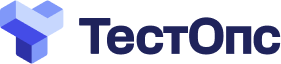Установка ТестОпс версии 5.x с помощью DEB-пакетов
Внимание
В инструкции описывается, как установить и запустить ТестОпс версии 5.х на Ubuntu Linux с помощью DEB-пакетов.
Инструкция для версии 4.x перенесена в архив. Чтобы установить и запустить ТестОпс, пожалуйста, используйте только актуальную инструкцию.
Совет
В зависимости от настроек операционной системы вы можете столкнуться с проблемами при вставке многострочных команд в терминал. Чтобы исправить ситуацию, выполните эту команду перед началом работы:
sh
bind 'set enable-bracketed-paste on'Миграция с ТестОпс версии 4.x
Внимание
ТестОпс версии 5.х нельзя развернуть поверх версии 4.х. Для обновления необходима миграция данных в одну базу данных, а также переход на новую конфигурацию.
Перейти на ТестОпс версии 5.х можно только с версии 4.26.5. Обновление с более старых версий приведет к сбоям в системе и потере данных.
Чтобы обновить ТестОпс версии 4.26.5 до версии 5.x, см. Переход с ТестОпс версии 4.x на 5.x.
Подготовительные шаги для установки ТестОпс версии 5.x «с нуля»
Убедитесь, что вы используете Ubuntu версий 20.04 LTS, 22.04 LTS или 24.04 LTS. ТестОпс официально не поддерживается на не-LTS версиях.
Чтобы проверить версию вашей операционной системы, выполните команду в терминале:
shlsb_release -aВажно
Не устанавливайте ТестОпс на сервер, который используется для других целей. ТестОпс требует много ресурсов, поэтому совместное использование ресурсов с другими программами может привести к серьезным проблемам с производительностью.
Разверните дополнительные сервисы:
- сервер PostgreSQL (подробнее см. База данных);
- MinIO или другое S3-совместимое хранилище (подробнее см. S3-совместимое хранилище);
- службу очереди сообщений RabbitMQ;
- службу Redis.
Рекомендуется запускать PostgreSQL и S3-совместимое хранилище на разных серверах.
Получите пробную или коммерческую лицензию ТестОпс:
- Перейдите по адресу qatools.ru/pricing.
- Выберите нужный тип лицензии и заполните форму запроса.
После получения запроса с вами свяжется наш отдел продаж.
Вместе с лицензионным ключом вы получите имя пользователя и пароль для доступа к образу ТестОпс.
Получите подробную информацию о настройке аутентификации внутри вашей компании.
Данные, необходимые для настройки, зависят от того, какой подход к аутентификации пользователя вы выберете. Возможные варианты:
Стандартная аутентификация с помощью имени пользователя и пароля, реализованная в ТестОпс.
Этот вариант использует SMTP-сервер для отправки приглашений новым пользователям и не требует использования дополнительных сервисов.
Аутентификация через внешнего провайдера идентификационных данных (IdP).
Детали, необходимые для этого, могут отличаться в зависимости от типа используемого провайдера идентификационных данных. Подробная информация о настройках находится в соответствующих инструкциях документации.
Установка зависимостей
Eclipse Temurin
Для запуска ТестОпс мы рекомендуем использовать среду JRE Eclipse Temurin v21. Чтобы ее установить, выполните следующие команды:
sh
sudo apt install -y wget apt-transport-https gpg
wget -qO - https://packages.adoptium.net/artifactory/api/gpg/key/public | sudo gpg --dearmor | sudo tee /etc/apt/trusted.gpg.d/adoptium.gpg > /dev/null
echo "deb https://packages.adoptium.net/artifactory/deb $(awk -F= '/^VERSION_CODENAME/{print$2}' /etc/os-release) main" | sudo tee /etc/apt/sources.list.d/adoptium.list
sudo apt update
sudo apt install -y temurin-21-jreБолее подробную информацию об установке можно найти на сайте Adoptium.
PostgreSQL
Хотя это не рекомендуется для высоконагруженных случаев, можно запустить PostgreSQL на той же машине, на которой будет работать ТестОпс. Чтобы установить его, выполните следующие команды в терминале:
sh
wget -q -O- https://www.postgresql.org/media/keys/ACCC4CF8.asc | sudo gpg --dearmor --output /usr/share/keyrings/pgdg.gpg
echo "deb [signed-by=/usr/share/keyrings/pgdg.gpg] http://apt.postgresql.org/pub/repos/apt $(lsb_release -cs)-pgdg main" | sudo tee /etc/apt/sources.list.d/pgdg.list
sudo apt update
sudo apt install -y postgresql-15Более подробная информация доступна в инструкции по установке на сайте PostgreSQL.
RabbitMQ
Важно
ТестОпс не поддерживает работу с кворумными очередями в режиме высокодоступного сервиса в RabbitMQ версии 4.0 и выше. Если для инсталляции RabbitMQ требуется режим высокой доступности — необходимо выбирать RabbitMQ версии ниже 4.0.
Чтобы установить RabbitMQ, выполните следующие команды в терминале:
sh
wget -q -O- https://dl.cloudsmith.io/public/rabbitmq/rabbitmq-erlang/setup.deb.sh | sudo bash
sudo apt install -y socat logrotate erlang
wget https://github.com/rabbitmq/rabbitmq-server/releases/download/v3.13.2/rabbitmq-server_3.13.2-1_all.deb -O rabbitmq-server.deb
sudo dpkg -i rabbitmq-server.deb
sudo systemctl enable rabbitmq-server
sudo systemctl start rabbitmq-serverБолее подробная информация доступна в инструкции по установке на сайте RabbitMQ.
MinIO
Вы можете использовать MinIO как объектное хранилище для ТестОпс, совместимое с S3. Чтобы установить MinIO, следуйте одной из инструкций по установке на официальном сайте:
- Deploy MinIO: Single-Node Single-Drive;
- Deploy MinIO: Single-Node Multi-Drive;
- Deploy MinIO: Multi-Node Multi-Drive.
Redis
Чтобы установить Redis, выполните следующие команды в терминале:
sh
wget -q -O- https://packages.redis.io/gpg | sudo gpg --dearmor --output /usr/share/keyrings/redis-archive-keyring.gpg
echo "deb [signed-by=/usr/share/keyrings/redis-archive-keyring.gpg] https://packages.redis.io/deb $(lsb_release -cs) main" | sudo tee /etc/apt/sources.list.d/redis.list
sudo apt update
sudo apt install -y redisБолее подробная информация доступна в инструкции по установке на сайте Redis.
Установка ТестОпс
Пакеты ТестОпс распространяются через репозиторий, который требует аутентификации. Если у вас есть пробная или коммерческая лицензия на ТестОпс, вы должны были получить имя пользователя и пароль в том же письме, в котором вы получили лицензионный ключ. Если вы не можете найти их, свяжитесь с нами по адресу sales@qatools.ru.
Получив логин и пароль, установите пакет ТестОпс:
Откройте терминал.
Если вы не root-пользователь, введите команду
sudo suи пароль для получения прав администратора.Импортируйте публичный ключ реестра
qatools, выполнив команды:shcurl -s https://pub.qatools.ru/qatools.gpg | gpg --no-default-keyring --keyring gnupg-ring:/etc/apt/trusted.gpg.d/qatools.gpg --import chmod 644 /etc/apt/trusted.gpg.d/qatools.gpgВыполните команду (скопируйте все строки):
shcat << EOF >> /etc/apt/sources.list.d/qatools.list deb [trusted=yes] https://dl.qatools.ru/repository/debian stable main EOFУбедитесь, что нужный для установки файл был обновлен:
shcat /etc/apt/sources.list.d/qatools.listЗамените параметры USERNAME и PASSWORD на учетные данные, которые вам прислали при покупке лицензии ТестОпс, и выполните команду (скопируйте все строки):
shcat << EOF >> /etc/apt/auth.conf.d/qatools.conf machine dl.qatools.ru login USERNAME password PASSWORD EOFУбедитесь, что нужный для установки файл был обновлен:
shcat /etc/apt/auth.conf.d/qatools.confПерезапустите терминал для применения выполненных настроек.
Обновите индекс доступных пакетов:
shsudo apt updateВыберите версию ТестОпс для установки. Чтобы ознакомиться со списком доступных версий, см. Информация о релизах ТестОпс. Мы рекомендуем использовать только последнюю доступную версию, так как она содержит новые возможности и улучшения в ТестОпс, а также исправления ошибок.
Скопируйте и выполните эту команду целиком, а не ее строки по отдельности. Перед выполнением команды замените
5.7.0на версию ТестОпс, которую вы хотите использовать.shcat <<EOF | sudo tee /etc/apt/preferences.d/qatools Package: testops Pin: version 5.7.0 Pin-Priority: 1000 EOFУстановите пакет ТестОпс.
shsudo apt install -y testopsЕсли вы используете межсетевой экран, убедитесь, что входящий трафик на TCP-порт 8080 разрешен.
Если вы используете ufw, выполните команду:
shsudo ufw allow 8080/tcp
Изменение файлов конфигурации
Параметры конфигурации задаются в файле конфигурации /opt/testops/conf/testops.conf.
Чтобы изменить параметры, откройте файл в текстовом редакторе, измените нужные значения и сохраните его. После этого перезапустите ТестОпс, чтобы применить изменения.
Совет
Для изменения файла конфигурации необходимо использовать права суперпользователя. Один из способов изменить его с такими правами - выполнить команду sudo nano в терминале:
sh
sudo nano /opt/testops/conf/testops.confДля стандартной настройки выполните следующее:
- Настройте URL-адрес ТестОпс.
- Настройте параметры безопасности.
- Добавьте адрес электронной почты первого администратора.
- Настройте аутентификацию.
- Настройте сервисы хранения данных.
- Настройте сервис очередей.
Настройка URL-адреса ТестОпс
В параметре ALLURE_ENDPOINT укажите URL, который должен использоваться для доступа к интерфейсу ТестОпс.
sh
ALLURE_ENDPOINT=https://testops.example.com/Примечание
Чтобы ТестОпс был доступен через HTTPS, необходимо настроить обратный прокси-сервер. Подробнее см. Сеть.
Если вы планируете интеграцию ТестОпс с Jira, используйте HTTPS и включите защищенные cookie, чтобы интеграция работала правильно. Подробнее см. Интеграция с Jira Data Center (Jira Server) и Интеграция с Jira Software Cloud.
sh
ALLURE_SECURE=trueНастройка параметров безопасности
Ключ шифрования
В качестве меры безопасности ТестОпс шифрует важные значения в базе данных с помощью алгоритма AES-256. Таким образом, если злоумышленник получит доступ к базе данных PostgreSQL, но не к файлу конфигурации, он не получит учетные данные сторонних сервисов, используемых вашим инстансом.
Чтобы установить ключ шифрования, придумайте парольную фразу и укажите ее в качестве значения параметра ALLURE_CRYPTO_PASSWORD. Мы рекомендуем сохранить парольную фразу в безопасном месте, чтобы ее можно было восстановить при необходимости.
ini
ALLURE_CRYPTO_PASSWORD=MolehillQuiverLatterSturdilyВажно
Если вы забудете значение параметра ALLURE_CRYPTO_PASSWORD или измените его после начального развертывания, все текущие интеграции перестанут работать. В таком случае вам нужно будет зайти в настройки каждого проекта и заново ввести учетные данные для каждой интеграции.
Секретный ключ JWT
ТестОпс использует открытый стандарт JSON Web Token для аутентификации запросов. В рамках этого стандарта вам нужно создать секретный ключ, который будет использоваться для подписи токенов.
Чтобы установить ключ, укажите его в качестве значения параметра ALLURE_JWT_SECRET. Рекомендованная длина ключа — от 8 до 16 символов. Чем длиннее ключ, тем больше ресурсов ЦПУ понадобится для вычисления подписи.
Вы можете изменить секретный ключ в любое время, это не повлияет на работу пользователей.
ini
ALLURE_JWT_SECRET=123456789ABCDEFНастройка почты для первого администратора
ТестОпс использует учетные данные SMTP, чтобы отправить пригласительное письмо первому администратору. Вне зависимости от основного метода аутентификации первый администратор должен принять приглашение, отправленное на электронную почту. Только после этого он сможет создать аккаунт и активировать лицензию для инстанса ТестОпс.
Важно
Настройка SMTP обязательна при развертывании инстанса ТестОпс. Вы не сможете выполнить первый запуск ТестОпс без настроенного SMTP-сервера.
Чтобы настроить SMTP:
В параметре
ALLURE_MAIL_ROOTукажите адрес электронной почты первого администратора.Пример:
shALLURE_MAIL_ROOT=admin@example.comУкажите учетные данные SMTP согласно инструкции Настройка SMTP.
Настройка аутентификации
Необходимый шаг при развертывании ТестОпс — настройка того, как пользователи (кроме первого администратора) будут регистрироваться и входить в систему.
Ниже приведены примеры конфигурации для различных провайдеров идентификационных данных. Пожалуйста, обратите внимание, что эти примеры требуют внесения дополнительных изменений в зависимости от провайдера.
Этот вариант аутентификации требует включенного SMTP. Дополнительная настройка не требуется.
Настройка сервисов хранения данных
Чтобы подключиться к сервисам хранения данных, которые используются в ТестОпс, определите параметры для:
подключения к серверу хранения данных Redis:
SPRING_DATA_REDIS_HOST— имя хоста сервера;SPRING_DATA_REDIS_PORT— порт сервера;SPRING_DATA_REDIS_PASSWORD— пароль для подключения к хранилищу.
подключения к базе данных PostgreSQL:
SPRING_DATASOURCE_URL— локация базы данных в формате JDBC URL;SPRING_DATASOURCE_USERNAME— имя пользователя для подключения к базе данных;SPRING_DATASOURCE_PASSWORD— пароль для подключения к базе данных.
подключения к S3-совместимому хранилищу:
ALLURE_BLOBSTORAGE_S3_ENDPOINT— URL-адрес сервера;ALLURE_BLOBSTORAGE_S3_BUCKET— название бакета S3;ALLURE_BLOBSTORAGE_S3_REGION— название региона S3;ALLURE_BLOBSTORAGE_S3_ACCESSKEY— ключ доступа для подключения к бакету;ALLURE_BLOBSTORAGE_S3_SECRETKEY— секретный ключ для подключения к бакету.
Информацию о том, как настроить доступ к внешним S3-совместимым хранилищам, таким как Amazon S3 и Google Cloud Storage, см. в инструкции S3-совместимое хранилище.
Некоторые дополнительные параметры могут быть изменены для тонкой настройки производительности или поддержки нестандартных конфигураций сервисов хранения. Проверьте комментарии в файле testops.conf и при необходимости проконсультируйтесь со службой технической поддержки ТестОпс.
Настройка сервиса очередей
Важно
ТестОпс не поддерживает работу с кворумными очередями в режиме высокодоступного сервиса в RabbitMQ версии 4.0 и выше. Если для инсталляции RabbitMQ требуется режим высокой доступности — необходимо выбирать RabbitMQ версии ниже 4.0.
Чтобы подключиться к сервису очередей, который используется в ТестОпс, укажите параметры подключения к серверу RabbitMQ:
SPRING_RABBITMQ_HOST— имя хоста сервера;SPRING_RABBITMQ_PORT— порт сервера;SPRING_RABBITMQ_USERNAME— имя пользователя для подключения к очереди сообщений;SPRING_RABBITMQ_PASSWORD— пароль для подключения к очереди сообщений.
Первый запуск ТестОпс
Примечание
При каждом запуске, включая первый запуск и обновление инстанса, ТестОпс выполняет проверку всех настроек и пытается подключиться ко всем настроенным сервисам:
- Если все указано правильно, ТестОпс отправляет приглашение на электронную почту из переменной
ALLURE_MAIL_ROOT. - Если ТестОпс не может подключиться к каким-либо сервисам или параметры конфигурации указаны неверно, приложение завершается с ошибкой, а детали сбоя отражаются в логах.
Чтобы впервые запустить ТестОпс:
Откройте терминал.
Перезапустите службы, чтобы применить изменения в файле конфигурации:
shsudo systemctl restart testopsПерезапуск всех сервисов ТестОпс займет некоторое время. Дождитесь завершения перезапуска, прежде чем переходить к следующему шагу.
После запуска ТестОпс вам придет письмо с приглашением на адрес, который вы указали в
ALLURE_MAIL_ROOT. В полученном письме нажмите Принять приглашение.Примечание
Если в браузере появляется ошибка «Невозможно подключиться» (“Unable to connect”) или «Сайт недоступен» (“This site can't be reached”), это может означать, что некоторые сервисы все еще инициализируются.
Если через пять минут браузер все еще не может открыть страницу, см. Устранение неполадок.
В форме принятия приглашения введите полное имя администратора и учетные данные, которые будут использоваться для входа в систему: Имя пользователя и Пароль.
Важно
Имя пользователя должно быть уникальным в пределах инстанса ТестОпс.
Нажмите Продолжить.
В форму активации введите лицензионный ключ, который вы получили при покупке лицензии ТестОпс. Убедитесь, что лицензионный ключ скопирован и введен без лишних пробелов и других символов.
Нажмите Активировать лицензию.
Управление сервисами ТестОпс
Запуск ТестОпс
Чтобы запустить ТестОпс, в терминале выполните команду:
sh
sudo systemctl start testopsОстановка ТестОпс
Чтобы остановить ТестОпс, в терминале выполните команду:
sh
sudo systemctl stop testopsПерезапуск ТестОпс
Чтобы перезапустить ТестОпс, в терминале выполните команду:
sh
sudo systemctl restart testopsОбновление ТестОпс
Внимание
5 августа 2025 года мы обновили PGP-ключ, который используется для подписи DEB-пакетов из репозитория qatools. Чтобы продолжить работу с репозиторием и обновить инстанс ТестОпс, вам необходимо заменить устаревший PGP-ключ на новый и задать новые права доступа к файлу с этим ключом. Для этого последовательно выполните команды:
Замена PGP-ключа:
shcurl -s https://pub.qatools.ru/qatools.gpg | gpg --no-default-keyring --keyring gnupg-ring:/etc/apt/trusted.gpg.d/qatools.gpg --importПредоставление доступа к ключу:
shchmod 644 /etc/apt/trusted.gpg.d/qatools.gpg
Важно
Перед началом обязательно ознакомьтесь с информацией о релизах для версии ТестОпс, на которую вы обновляетесь. В комментариях к релизу может содержаться важная информация о том, как адаптировать конфигурационные файлы или мигрировать данные на новую версию ТестОпс. Если вы пропускаете одну или несколько версий, также прочитайте комментарии к пропущенным версиям.
Чтобы обновить ТестОпс:
Откройте терминал.
Обновите параметр, указывающий версию пакета для установки.
Перед выполнением команды замените
5.7.0на версию, до которой вы обновляетесь. После этого скопируйте и выполните эту команду целиком, а не ее строки по отдельности:shcat <<EOF | sudo tee /etc/apt/preferences.d/qatools Package: testops Pin: version 5.7.0 Pin-Priority: 1000 EOFОбновите индекс доступных пакетов:
shsudo apt updateПереустановите пакет ТестОпс:
shsudo apt install -y testopsПри необходимости измените файлы конфигурации согласно информации о релизах.
Перезапустите ТестОпс:
shsudo systemctl restart testops
Удаление ТестОпс
Чтобы удалить ТестОпс:
Откройте терминал.
Удалите пакеты ТестОпс:
shsudo apt autoremove testops-*Удалите файлы конфигурации:
shsudo rm -rf /opt/testops
Устранение неполадок
Если вы столкнулись с проблемой, не перезапускайте ТестОпс. Специалистам технической поддержки нужны логи каждого компонента, чтобы понять, что произошло.
Обратитесь в службу поддержки ТестОпс с вашей корпоративной электронной почты — нажмите Создать обращение и заполните форму:
- Подробно опишите проблему, с которой вы столкнулись.
- Укажите способ установки и версию ТестОпс, а также всех дополнительных компонентов, с которыми у вас возникли проблемы (например, allurectl, интеграционные плагины).
- Следуя инструкции ниже, получите логи из вашей системы и прикрепите их к обращению в виде вложений. Добавление других типов логов не требуется.
Получение логов
Чтобы получить нужную информацию для отладки, выполните следующий набор команд:
Включите вывод логов в режиме реального времени:
bashjournalctl -f -n 100 -u testopsгде:
-f— следить за журналом: все новые строки будут показаны на экране;-n 100— отобразить последние 100 строк журнала;-u <name>— фильтровать строки по юниту (сервису) testops.
Выгрузите полный журнал сервиса testops и сохраните его в файл:
shjournalctl --no-tail -u testops > testops.log